Microsoft PowerPoint – Symbole und Sonderzeichen einfügen
Dieses PowerPoint-Tutorial zeigt, wie du Sonderzeichen und Symbole in ein Textfeld auf einer Folie einfügst.
Außerdem wird erklärt, wie du die Autokorrektur nutzt, um häufig verwendete Zeichen schneller einzufügen und dadurch viel Zeit zu sparen.
Symbole und Sonderzeichen auf einer Folie einfügen
Um ein Symbol oder Sonderzeichen auf einer Folie einzufügen, setze deinen Cursor an die entsprechende Stelle in einem Textfeld.
Gehe dann in die Registerkarte „Einfügen“ und klicke dort auf „Symbol“.
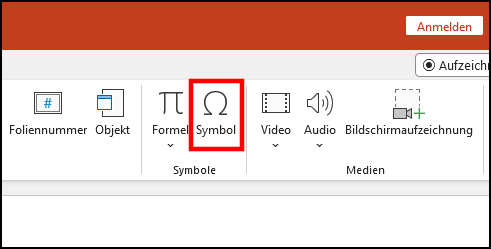
Dies öffnet ein Dialogfenster mit zahlreichen Symbolen.
Jede Schriftart verfügt über ein eigenes Set an Zeichen. Oben links kannst du über das Dropdown-Menü zwischen Schriftarten wechseln, um die dazugehörigen Sonderzeichen anzuzeigen. Die Wingdings-Schriftart beinhaltet z.B. viele interessante Symbole.
Rechts oben findest du ein weiteres Dropdown-Feld mit der Bezeichnung „Subset:“. Hier kannst du die Suche auf bestimmte Zeichen eingrenzen, indem du z.B. „Mathematische Operatoren“, „Pfeile“, „Währungssymbole“ oder eine bestimmte Sprache auswählst. PowerPoint springt dann automatisch zu den entsprechenden Zeichen.
Wähle eines der Zeichen aus und klicke dann auf den „Einfügen“-Button, um es in deine Präsentation einzufügen.

Unten rechts findest du außerdem ein Feld mit der Bezeichnung „Zeichencode:“, welches eine Zeichenfolge enthält.
Kennst du die Zeichenfolge für ein Symbol, kannst du diese hier eingeben, um das Zeichen direkt zu finden.
Shortcuts für Zeichen in der Autokorrektur festlegen
Wenn du bestimmte Symbole oder Sonderzeichen häufiger verwendest, kannst du diese mithilfe der Autokorrektur-Funktion schnell einfügen.
Wenn du in PowerPoint beispielsweise die Zeichenfolge (c) eingibst, wird diese automatisch durch das Copyright-Zeichen ersetzt. Genauso kannst du eigene Codes für bestimmte Sonderzeichen und Symbole festlegen.
Das geht folgendermaßen:
1. Füge das gewünschte Zeichen wie im ersten Abschnitt beschrieben auf einer Folie ein.
2. Markiere das einzelne Zeichen und kopiere es mit Strg + C oder Rechtsklick ➤ „Kopieren“ in die Zwischenablage.
3. Gehe auf „Datei“ und anschließend auf „Optionen“. Wechsle in den Reiter „Dokumentprüfung“ und klicke dort auf „AutoKorrektur-Optionen…“.
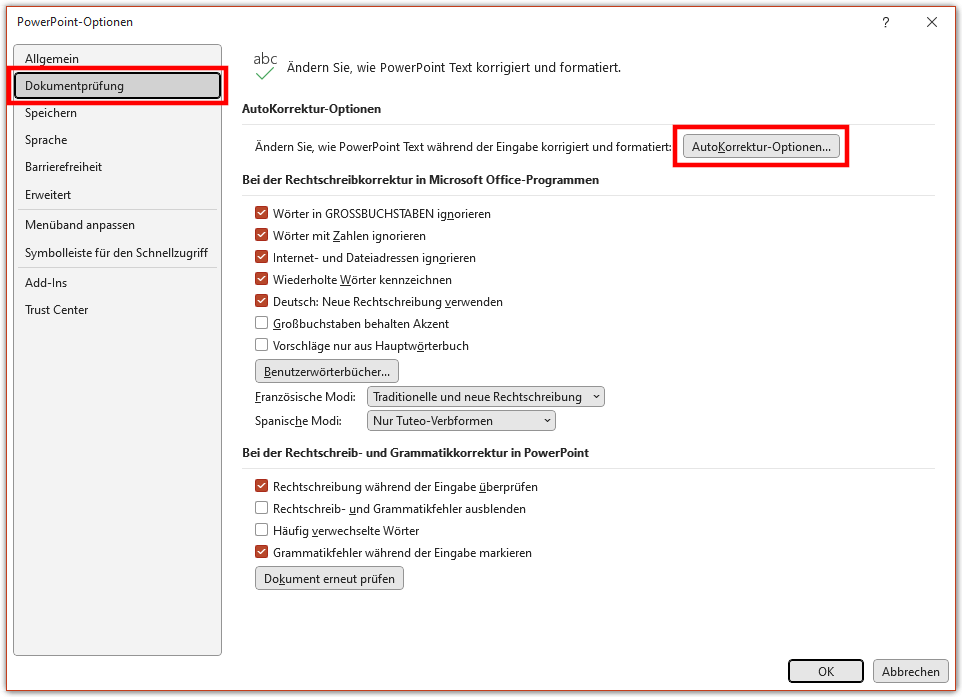
4. Füge das zuvor kopierte Zeichen mit Strg + V im Feld „Durch:“ ein.
Im Feld „Ersetzen:“ gibst du die Zeichenfolge/den Shortcut ein, welcher beim Schreiben durch das Zeichen ersetzt werden soll.

Bestätige mit „OK“.